
iphoneが世の中に出回ってから一気に普及した、画面のキーボードで文字を入力するスタイル。
iPad mini retinaにも当然そのバーチャルキーボードはありますから、画面をタッチして文字を入力します。
しかし、まとまった量でなくてもテキストを入力するなら、やっぱり物理キーボードの方が圧倒的に早いです。
バーチャルキーボードが画面に現れるせいで、画面の半分程度が見えなくなるのも場合によってはイラッとします。
そこで、iPad mini retinaでのテキスト入力をより快適に、なるべくローコストで実現できるキーボードに出会えたので、お伝えする所存でございます。
なお、この記事と道頓堀はほとんど、というか全く関係ありません・・・。
ワイヤレスキーボードもANKER製品を選んでしまうのだ、敢えてね。
数あるブルトゥース接続キーボードのなかから、なぜ「Anker ウルトラスリム・ミニ Bluetooth 3.0 ワイヤレスキーボード」にしたか

ipad mini retinaのためのブルトゥース接続キーボードの候補として挙がるのは、大抵次の3パターンに絞り込まれると思うのです。
それは以下の3パターンです。
- ANKER製やエレコム製の、ローコストな価格帯のブルトゥースキーボード
- ケースにもなる一体型のスリムでスマートなブルトゥースキーボード
- アップル純正のお高いがカッコイイ、ブルトゥースキーボード
今回の目的は、「快適な入力」と「ローコスト」なので、おのずと1番が選択されるわけです。
2番のケースにもなるタイプのキーボードはスマートで邪魔にならずカッコイイのですが、いかんせん、キーボードそのものが「小さい」のが欠点です。
ANKERのキーボードが入るバッグを使えば良いので、持ち運ぶにしても小さくて打ちにくいキーボードはちょっと簡便といったところです。
3番のアップル純正のキーボード。本当はこれが最適解なのでしょう。
しかし、お高い。ANKERのキーボードが3個買えるお値段です。
いつか、あぶく銭でも手に入れたら買っちゃおうかなと妄想するにとどめておきたいと思います。
ところで、ANKERのブルトゥースキーボードと同様なデザイン、大きさのものも何種類か出回っていますが、ANKERのキーボードに決めた要因は、やはりANKERの保証期間の長さです。
壊れた時に安心というのもありますが、企業の姿勢として、品質に自信があるから保証期間を長く出来るんだと思うのです。
そんな強気な姿勢のANKER製品なら安心だろう、と購入に至ったわけです。
Anker ウルトラスリム・ミニ Bluetooth 3.0 ワイヤレスキーボードのスペックなど

まずは重さから。
上の画像からもわかるように、エネループ2本込みでも311グラムとなっています。
▼Amazonの情報だと、318グラムとなっていますので、大体合ってます。
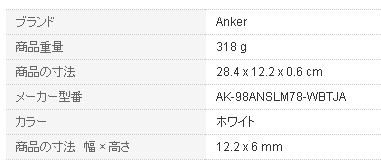
ところが、キーボードに同梱されているマニュアルだと「約260グラム」となっていて、何が正しい情報なのかよくわかりませんが、実測した重さが事実であることには違いありません。
▼マニュアルに記載されているスペック
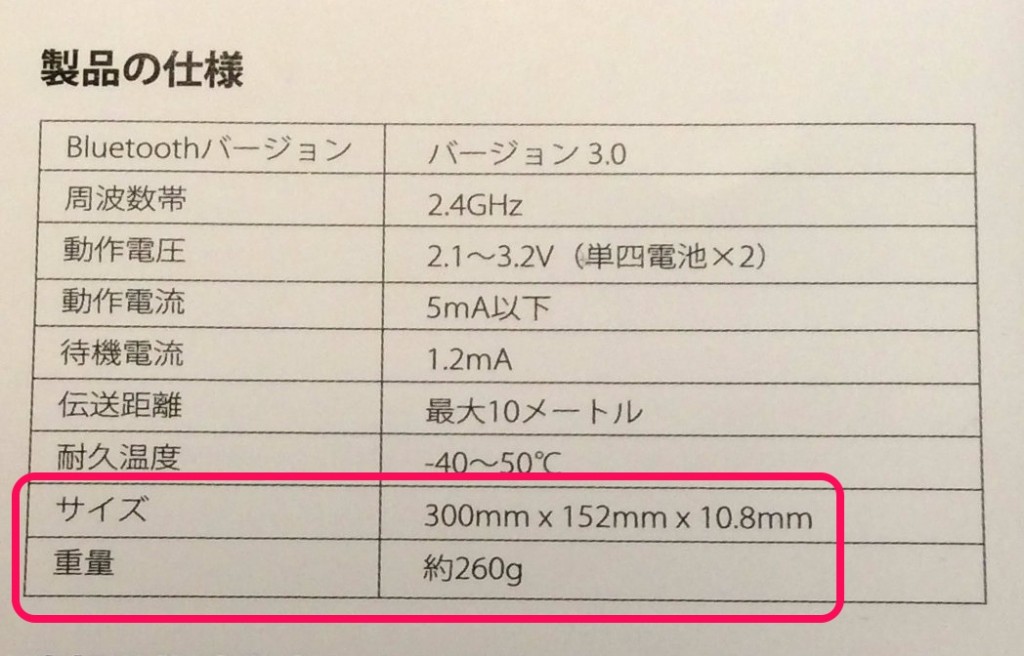
サイズも実測しました。
▼幅と高さ(ヨコとタテ)はそれぞれ28.5cm、12cmでした。

▼高さ(厚み)はスタンド部が1.8cm、最も薄い部分で0.5cmでした。

ここで、キーボードとしてもっとも重要な、キーそのものの大きさを、パソコン用として使っているワイヤレスキーボードと比較してみます。
▼パソコン用のフルキーボードとの比較

ご覧いただくとお分かりのように、フルキーボードと全く同じサイズです。
キーピッチ19mmというやつです。
ipad mini retinaサイズの、ケース一体型キーボードでは絶対実現不可能なサイズであり、この「ちょっと大きかな」というサイズ感が、キーボードとしての使いやすさを最優先した結果なのです。
コンパクトさを優先させるとこうは行かず、結局打ちにくいキーボードに成り下がってしまうのです。
ちなみに、iPadとipad mini retinaの画面に表示されるバーチャルキーボードとのサイズも比べてみましょう。
▼iPadとの大きさ比較

iPadと比べると、やはりさすがiPad、画面が大きいのでキーボードの表示も大きく、フルキーボードにせまる大きさであることが分かります。
▼ipad mini retinaとの大きさ比較
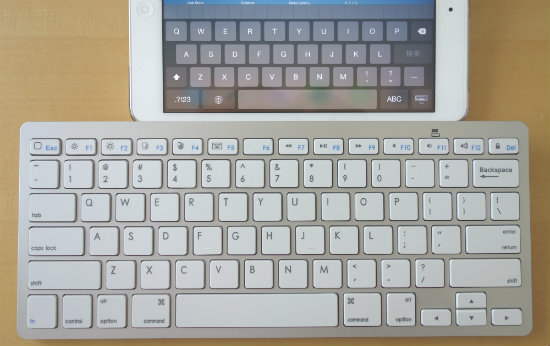
ipad mini retinaと比較すると、やはりフルキーボードは大きいことが分かります。ただ、簡単な文字の入力程度なら、ipad mini retinaのバーチャルキーボードで小さくて困ることは全然ありません。
iPhoneでもバーチャルキーボードが成立しているのですから、今さら改めて言うほどのことでもないですね。
また、ちょっと気付いたのですが、Amazonの商品画面だとスペースキーに「Anker」と印刷されているのですが、私のキーボードにはその印刷はありませんでした。
仕様が変更されたのでしょうか。
実際の使用にはまったく問題ないんですけどね。
Anker ウルトラスリム・ミニ Bluetooth 3.0 ワイヤレスキーボードの質感は?
Anker ウルトラスリム・ミニ Bluetooth 3.0 ワイヤレスキーボードは、コスト的にだいぶお財布に優しいので、素材感に高級感はありません。
2色展開で、ブラックとホワイトがあり、ホワイトは本体表面がシルバー色に塗装されています。
アップル純正のワイヤレスキーボードだと、塗装じゃなくてアルミ素材ですから、質感は全く違いますし、お値段も約3倍となります。
▼側面は素材の色そのままです。

しかし捉えようによっては、樹脂素材であるがゆえに、軽量でもあるわけで、ipad mini retinaなんかと一緒に持ち運ぶ時もそれほど負担にならないという考え方も出来ます。
Anker ウルトラスリム・ミニ Bluetooth 3.0 ワイヤレスキーボードの使用感はどうか
まずは、ワイヤレスキーボードのペアリングのし易さ。
ANKERワイヤレスキーボードのペアリングは、全くもって簡単です。
①キーボードに電池を入れ、裏面のスイッチをオンにします。
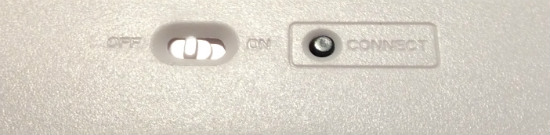
②ipad mini retinaの設定画面→bluetoothへ進みbluetoothをオンにします。
③①の画像にあるように、スイッチのヨコに「connect」というボタンがあるので、押します。
④Anker bluetooth keyboardが現れたら、▼の画像のように表示に従えばペアリング完了です。
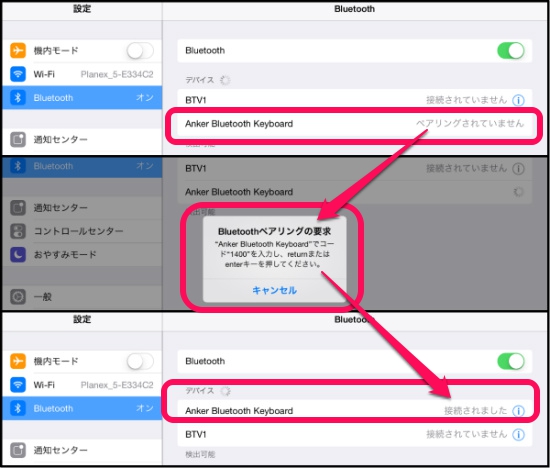
いかがでしょうか。メチャクチャ簡単です。
キーボードのスイッチを入れて、ipad mini retinaのbluetoothをオンにしたあと、再びキーボード側の黒いボタンを押すということさえ忘れなければ、どうってことはありません。
実際Anker ウルトラスリム・ミニ Bluetooth 3.0 ワイヤレスキーボードでテキストを入力してみます。
言語の切り替えは、「command+スペースキー」で行います。
commandキーはスペースキーの両サイドにあるのですぐに分かります。
入力言語や方法の設定を済ませておかなければ、「command+スペースキー」での切り替えは効力を発揮しませんので、設定→一般→キーボードへと行き、言語設定を済ませておきます。
また同じ設定画面で、ソフトキーボード(バーチャルキーボード)とハードウェアキーボードの、それぞれのキーボード配列も設定できますので、Anker ウルトラスリム・ミニ Bluetooth 3.0 ワイヤレスキーボードの場合はハードウェアキーボードの設定は「USキーボード」に設定しておきます。
▼言語切替が画面に表示されます。
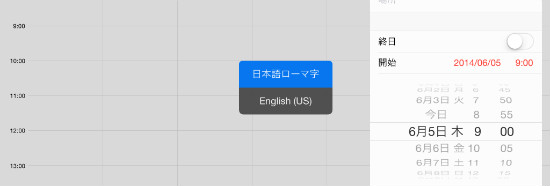
▼バーチャルキーボードとは違う変換候補表示が出てきますので、最初は戸惑いますが、すぐ慣れます。
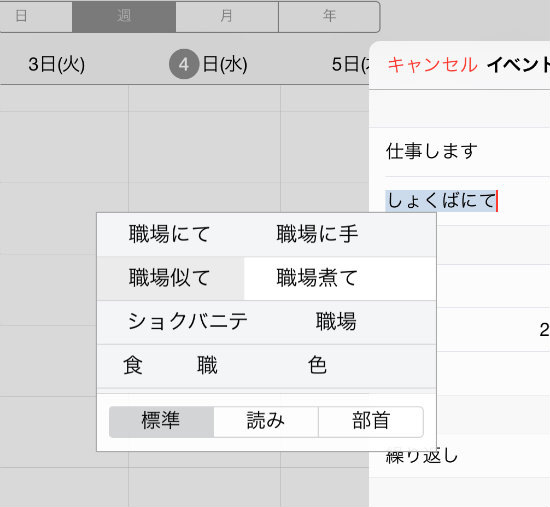
▼ハードウェアキーボードを使えば、メールの作成もサクサクっと進みます。
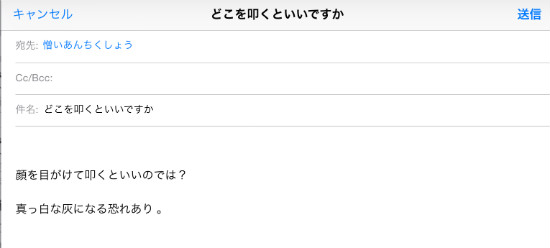
通販なんかの購入画面で、情報を登録していくような場合、いちいち入力項目をタッチしていると、そのたびにソフトキーボード(バーチャルキーボード)が画面に出てきて鬱陶しいので、そんなときは「tab」キーを押して、カーソルを次の項目に移動させてやりましょう。
知っていると結構便利ですよ。
実際テキストをしばらく入力してみた使用感としては、まずは最初にも言ったように、キーの大きさがデスクトップパソコンのそれと同じなので、変に手を縮こませてタイピングする必要がないのがありがたいです。
キーストロークも程よくあり、特に重く感じることもありません。
ただ、ブルトゥース通信の関係なのか、同じキーを連続で認識することが多いように感じました。
ひとつひとつのキー入力を区切り良くしていかないと、「はやく」と入力したいところが「はっやっく」のようになりがちです。
この辺りは、若干の慣れが必要なようです。
キーボードの角度調整はできませんが、これまた私が使っているフルキーボードの角度と比べると、なんと全く同じ角度でした。
人間工学かなんかで、キーボードの角度に相応しい角度があるのでしょう。
▼ワイヤレスキーボードの角度。奥がデスクトップ用キーボードです。

キーボード裏側にはゴム足があしらわれており、タイピングに熱がこもっても、ずれていくようなこともありません。
また、ブルトゥースキーボードでありがたいのは、ショートカットキーの充実っぷりです。
ホーム画面に戻る、画面をロックする、画面の明るさ調整や音量の調整がキーボードのファンクションキーにショートカットキーとして割り当てられており、画面をタッチして操作するよりも格段に早く操作できます。
とくにホーム画面に戻るキーやコピー、ペーストのキーは大変重宝します。
さらにキーボードのショートカットを極めたい方は、アップル公式(OS X のキーボードショートカット)にありますので、よかったらどうぞ。
Anker ウルトラスリム・ミニ Bluetooth 3.0 ワイヤレスキーボード まとめ
金額に見合うか、やや上回る質感。コストパフォーマンスは上々。
所有欲を満足させる質感には乏しい。アップル純正ワイヤレスキーボードには敵わない。
軽さ、性能、コストの3本柱をベストに近い状態でバランスさせていると言える
2000円ちょっとで携帯デバイスにもいつも通りの快適性をもたらす、ブルトゥースキーボード。
ipad mini retinaだからといって、何が何でもソフトキーボードで入力しないといけないということもなく、入力するテキストの多少によって使い分けをすれば、より一層ipad mini retinaを自分流に使いこなすことが出来ます。
パソコンを開くほどでもないが、ある程度しっかりテキストを入力したい場面は、実は意外と多いものです。
そんなときにブルトゥースキーボードがあれば、大切なアイデアが消えてしまうリスクも減らせるというもの。
ipad mini retinaだけでなく、iPad、iPhone、アンドロイド系の端末にも当然接続できますから、1台あれば持っているデジタルデバイスの活用の幅がますます広がります。
[amazonjs asin=”B00CBDA0ZE” locale=”JP” title=”Anker ウルトラスリム・ミニ Bluetooth 3.0 ワイヤレスキーボード ブラック (iPad Mini / iPad / Nexus 7 / Galaxy Tab / その他のタブレットで使用可能)【18ヶ月保証】”]